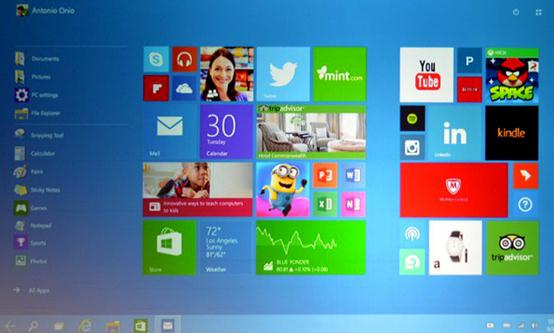Windows Media Video (WMV) se sastoji od video kompresija datoteka formata. WMV kodek je program koji vam omogućava da oblog ili dekompresiju WMV medija za glatku reprodukciju video datoteka. Ona se može sastojati od dvije glavne komponente: kodera i dekodera. WMV Encoder komprimira video datoteku i WMV dekoder izvršava dekodiranje medijske datoteke wmv. U početku su bili kod oformljen mimo Microsoft, ali također mogu pronaći nekoliko kodeke third-party aplikacijama. WMV kodek omogućava svojim korisnicima da komprimirati video datoteke tako da se troši malo prostora uz očuvanje kvaliteta video/audio.
Najbolji WMV kodek za Windows 10/8/7/XP/Vista
Za WMV datoteke reproducirati na bilo koji media player ili uređaj, potrebno je da pretvoriti svoj podržanih od varalica oblik zapisa. Ako ste u potrazi za koder WMV ili WMV dekoder, iSkysoft iMedia pretvarač Deluxe mora biti vaš najbolji izbor, koji pruža kompletan paket izvanredne mogućnosti za reprodukciju, preuzimanje ili izmijeniti bilo koji format datoteke.
Najbolji Video kodek za Windows - iSkysoft iMedia pretvarač Deluxe
Dobiti najbolji WMV kodek za Windows:
- Podrška za više od 150 + Ulazno/izlazni formati.
- Raznolika video izdanje alat, uključujući obrezivanja, obrezivanje i rotirati videa, dodati Podnaslov/vodeni žig/specijalni efekti na video, i tako dalje.
- Optimizirano gotove konfiguracije za Apple i Android uređaje.
- Ekstrakt audio iz bilo koji video izravno.
- Hvatanje bilo kojeg on-line video sa izgrađen-in media downloader.
- Snimi WMV datoteke na DVD sa DVD alat.
Kako koristiti najbolji WMV kodek za Windows pretvoriti WMV datoteke
Korak 1. Uvoz WMV datoteka komprimira video datoteku
Prvo instalirajte iMedia pretvarač Deluxe i opterećenja WMV datoteke. Možete vuci i ispusti WMV datoteke direktno u glavno sučelje. Alternativno, možeš završiti glavno sučelje i odaberite "Add Files" opciju za uvoz datoteke. Možete odabrati ili Povlačenjem i ispuštanjem više videozapisa za WMV datoteka skupne obrade.

Korak 2. Postavljanje izlaznog oblika
iSkysoft konverter podržava više od 150 ulazni i izlazni formati koji se mogu naći u sve ostale programe. U program je sučelje otiđite na dno prozora i odaberite kategoriju "Video" izabrati bilo koji izlazni format.
S to bi korištenje svojih različitih uređivačkih alata prije konverzije video datoteka. Moraš odabrati ulaz i izlaz formatu u skladu s tim, kompresija WMV datoteke će se automatski prilikom pretvorbe.

Korak 3. Početak pretvaranje WMV datoteke
U posljednjem koraku, kliknite "Convert" gumb da biste započeli proces pretvorbe WMV datoteka za svoj specifičan izlazni format. Provjerite da izlazni format je izabran na temelju podržani formati media player za Windows. Kada pretvorba završi, dobit ćete brz poruka igrati pretvorenu datoteku.

Kako instalirati WMV kodek za Windows Media Player
Većinu važnih kodeci su podržani u sustavu Windows Vista i ostali OS. Ali nove kodeke i pravilan obnove su također potrebne za igranje bilo koji format datoteke. WMV kodeci su važni za Windows Media Player, kao što može stisnuti ili prevesti bilo koju WMV datoteku sa obnovljeno kod. Nije potrebno da Windows Media Player ima ispravan kodek za reprodukciju određene WMV datoteke. U tu svrhu trebate koristiti treći-dio softver za instalaciju ispravni i ažurirani WMV kod za ispravljanje problema reprodukcije.
Windows Essentials Codec Pack se sastoji od različitih kolekcija alata koja omogućava svojim korisnicima da kodiranje, dekodiranje ili reproducirati bilo WMV datoteke s lakoćom. Ovaj paket mogao igrati bilo WMV video/audio datoteka na vašem računalu. Pruža najnovije WMV kod i automatski ažurira program. Instaliranjem ovog paketa može riješiti pitanje WMV reprodukciju Windows Media Player. Sa ovaj alat mogao strujati i slušati WMV datoteke prema tvoj zahtijev.
Koraci za preuzimanje paketa Windows Essentials:
Korak 1: Preuzmite paket Windows Essentials. Idite na preuzimanje datoteka povezati URL i kliknite na "Download" gumb da biste instalirali paket.
Korak 2: Otvorite instalacijsku datoteku. Idite na preuzimanje povijesti. Bi li primili datoteku pod nazivom "wlsetup-web.exe". Kliknite na nju i direktno će biti instaliran najnoviji codec. Bilo bi bolje ako napravite korištenje bilo koji preuzimanje datoteka voditelj fleš, Free Download Manager, svježe preuzeti i tako dalje. Ovaj korak je potreban ako koji preuzimate velike datoteke kao stara internet preglednik neće podržati niti vam dati savjet prilikom preuzimanja važnih datoteka.